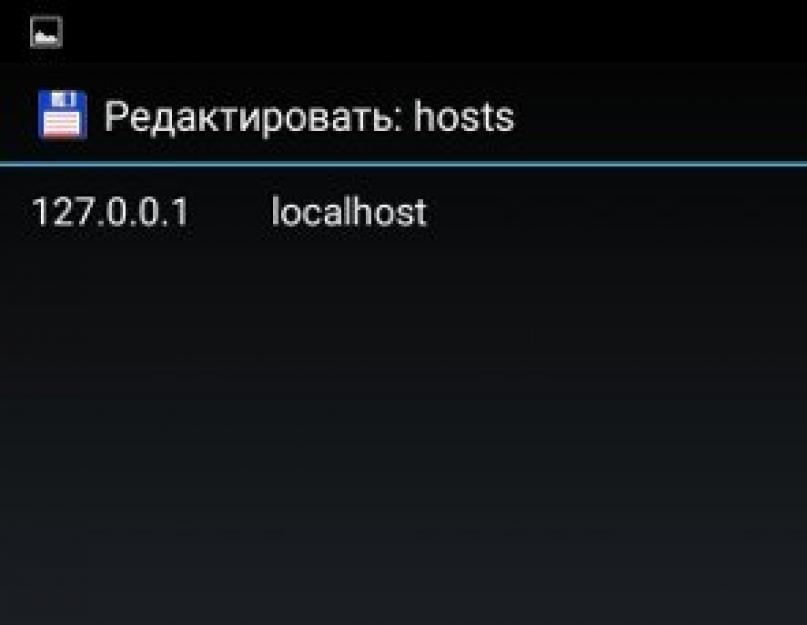Бывают моменты, когда Плей Маркет не загружает приложения (через Wi-Fi например), Андроид пишет что «подключение отсутствует», либо появляется сообщение о том, что в приложении Google Play Market произошла ошибка. Андроид смартфоны, такие как Samsung и Lenovo не качают игры.
Давайте разберемся, почему так происходит, как разобраться с этими вопросами и что делать, чтобы забыть о них навсегда!
Нестабильность при эксплуатации Плей Маркета и полная его неработоспособность могут быть вызваны различными причинами. Вирус, технические проблемы на сервере, сбой надстроек, постоянные вылеты приложения, другие ошибки способны повлечь частичную или полную недееспособность программы.
Возврат к заводским установкам в ОС Андроид не всегда приемлемый вариант, при котором пользователю придётся заниматься установкой приложений заново, а СМС и контакты телефонной книжки, не дублированные на симку, исчезнут без возможности восстановления!
Решение проблемы
Для начала перезагрузите устройство и проверьте наличие доступа к интернету. Многие баги устраняются именно этими несложными действиями. Запустите Play Market и если проблема не исчезла, переходите к другим вариантам.
Рассмотрим самый простой способ возобновления работы Плей Маркета на Андроиде.
Способ #1 — удаляем данные аккаунта
Способ #2 — чистим файл hosts
Если возникшая ошибка не исчезла, выполняем следующий алгоритм.

Возможным решением для исправления ошибок может стать обновление или полная переустановка программы. В некоторых случаях (крайне редко) можно воспользоваться установкой даты на телефоне/планшете.
Попробуйте удалить Google-аккаунт, перезагрузить устройство и восстановить его. Убедитесь, что на вашем мобильном телефоне нет программ (например Freedom, предназначенная для взлома игр), которые блокируют работу Play Market для ОС Андроид.
Многие пользователи различных мобильных устройств, используя Play Market, сталкиваются с распространённым уведомлением с текстом «Подключение отсутствует» при выходе в интернет через Wi-Fi.
Способ #3 — убираем прокси
Если все остальные программы и браузеры работают, а Плей Маркет не видит подключения, попробуйте отключить прокси с помощью последовательности действий:
- Меню;
- Настройки;
- Wi-Fi;
Выберите и удержите сеть, к которой вы подключены, жмём «Изменить сеть». Далее нажмите переключатель «Расширенные параметры» и в «Настройки прокси-сервера» установите значение «Нет».
Если прокси были выключены, заходим в свойства подключения к интернету. Отметьте «Расширенные параметры», «Настройки IP» должны быть статическими. Установите параметр DNS1 равным 8.8.8.8, а DNS2 – 8.8.4.4 и сохраните. Отключитесь от Wi-Fi и восстановите подключение заново.
Способ #4 — настраиваем маршрутизатор
Ещё один из методов решения проблемы – изменение MTU: откройте параметры роутера, найдите вкладку Network – WAN. Для MTU Size укажите одно из значений: 1500/1460/1420. Правильное количество можно узнать у интернет-провайдера. Сохраните, перезагрузите роутер, проверьте работает ли Плей Маркет.
Сброс до заводских настроек
Если ни один из способов не позволил устранить возникшую ошибку, убедитесь, что все необходимое данные продублированы на сим-карте и карте памяти и осуществите сброс на заводские настройки. Этот кардинальный метод стопроцентно вернёт рабочий Плей Маркет.
Будьте внимательны при установке подозрительного ПО, которое работает благодаря нахождению багов, белых пятен и недочетов Андроид. Любое может нанести вред не только стабильной работе Play Market, но и всей системе!
Список возможных ошибок Google Play Market
- 403. Ошибка, которая появляется у пользователей из Крыма. В данном случае можно пользоваться прокси, либо сменить аккаунт (как вариант), так как Плей Маркет в Крыму более не работает;
- 495. Появляется при скачивании каких либо файлов из магазина;
- 941. В процессе обновления приложений, может появиться данная ошибка;
- 491. Если появляется такое сообщение, то нужно сменить аккаунт Google;
- 498. Кэш устройства переполнен, соответственно его необходимо почистить. Делается это очень просто, заходим в: настройки — приложения и удаляем «лишнее» из выбранного приложения. Можно воспользоваться каким нибудь софтом, который будет чистить систему;
- 919 (923, 492). Память устройства переполнена. Решить проблему легко, нужно удалить ненужное с вашего телефона или планшета;
- 927. Возможно магазин приложений в данный момент обновляется. Ждём несколько минут и повторяем заново;
В данной статье я постарался написать обо всех проблемах с Плей Маркетом и способах их решения. Надеюсь, что они вам помогут и вы сможете спокойно пользоваться приложением.
Многие пользователи сталкиваются с такой проблемой, что Google Play Market перестает функционировать по непонятным причинами, выдавая ошибки различной нумерации, которые обычным пользователям вряд ли о чем-то говорят. И иногда эта проблема может на одном устройстве возникать довольно часто.
В первую очередь, нужно понимать, что сервис может работать из-за технических неполадок, связанных именно с самим сервисом, либо же из-за каких-то проблем, связанных с нашим мобильным устройством. В этой статье мы постараемся дать советы по поводу того, как разобраться в этой неполадке.
Самая простая причина вы удалили плей маркет. Скачать можно заново, вот ссылка . Также советуем скачать вам альтернативный маркет - это Nine Store .
Обновлено 14.07.2018
Если у вас обновился и перестал работать плей маркет, попробуйте скачать старую версию. Последние обновление 10.8.23-all сделало большую проблему(Android 5.1). Если у вас зависает телефон, процессор грузит до 100%, потом отвисает и выполняет все, что вы пытались сделать во время зависания, hard reset не поможет, поможет откат до старой версии гугл плей.
Обновлено 23.04.2018
Если у вас перестал работать плей маркет 22 или 23 числа апреля 2018 года, это связано с блокировкой Телеграмма.
Сбой в работе Google: почему не работают сервисы? В ночь с 21 на 22 апреля тысячи российских пользователей пожаловались на недоступность сайта гугл. 16 апреля Роскомнадзор заблокировал 655 532 IP-адреса, связанных с Amazon и еще около миллиона адресов Google. Надеемся что блокировка временная, а пока можете пользоваться нашим сайтом, смотрите приложение и игры в меню сайта, возможно что нибудь понравиться. Добавляйте сайт в закладки.
Чтобы приложение заработало можно попробовать скачать VPN .
Как бы это банально не звучало, но в первую очередь нужно именно перезагрузить смартфон, потому что иногда система может зависать, и простая перезагрузка вновь вернет ее в рабочее состояние.
2. Перенастройка Google Play Маркет
1). Заходим в раздел «Настройки»;
2). Открываем раздел «Диспетчер приложений» (на некоторых устройствах эта графа называется просто «Приложения»;
3). Находим в списке Google Play и нажимаем на Маркет
4). Здесь нам нужно нажать либо «Стереть данные», либо «Очистить кэш» - на разных моделях устройств эта графа может называться так или иначе.
Если после этого проблема не была решена, будем искать выход дальше.
3. Избавляемся от обновлений приложения.

Также заходим в раздел «Настройки», далее в «Приложения», но уже не стираем данные, а жмем «Удалить обновления». Таким образом, Маркет вернется на изначальное состояние, когда программа только устанавливалась на смартфон.
4. Сброс настроек «Сервисы Google Play».

Делаем все то же самое, как и во втором пункте, только выбираем не сам Маркет, а «Сервисы Google Play». После чего очищаем данные и кэш.
5. Программа «Аккаунты Google» не активирована в настройках

Чтобы включить приложение, необходимо перейти в раздел «Настройки», далее в «Приложения», после этого нажать на «Все». Находим пункт «Аккаунты Google» и активируем программу.
6. Отключен «Диспетчер загрузки»

Заходим в разделе настроек в «Приложения», далее в «Все» и находим в списке раздел «Диспетчер загрузки». Если диспетчер не активирован, необходимо его включить. Но если он включен, ничего изменять не нужно. Значит, проблема заключается в другом.
7. Удаление аккаунта от Google и его восстановление

Чтобы удалить аккаунт, переходим в «Настройки», далее находим «Настройки аккаунтов и синхронизации», в некоторые устройствах эта графа называется «Учетные записи и синхронизация». Здесь мы удаляем аккаунт, а после его восстанавливаем.
8. Программы, не позволяющие сервису Google Play Маркет работать
Некоторые установленные вами приложения могут блокировать работу Маркета. Поэтому внимательно «пройдитесь» по списку установленных программ, вполне вероятно, что некоторые программы не позволяют Маркету работать в полной мере. К таким блокирующим сервис приложениям можно отнести Freedom.
9. Устраняем неполадки в файле «hosts»

Итак, на вашем устройстве на самом деле установлена программа Freedom. Тогда девятый пункт наверняка поможет вам разобраться в сложившейся проблеме. Но в таком случае необходимы root-права. В первую очередь необходимо будет отключить приложение Freedom. Сделать можно, перейдя в пункт Stop. После того, как мы его отключили, смело удаляем.
Это еще не все, далее нам понадобится программа Root Explorer. Скачать ее не составит труда. Итак, программа у нас. Далее переходим по пути «/system/etс/» и находим hosts-файл. Открыть его можно при помощи любого редактора текста. В этом файле нам нужно оставить всего одну строчку: «127.0.0.1 localhost». Если ее нет, прописываем самостоятельно. Других каких-либо строчек быть не должно.
10. Сброс настроек - Hard Reset

Самый жесткий, но проверенный временем метод. Таким образом, мы удаляем абсолютно все данные, расположенные на внутреннем накопителе. Если у вас установлена карта памяти, то за нее переживать не стоит, все данные останутся в сохранности.
И так, переходим в «Настройки», жмем на пункт «Восстановление и сброс» и выбираем «Сброс настроек». После этого перед нами появится пункт «Сбросить настройки телефона», после нажимаем «Стереть все».
Бояться за свои данные не стоит, так как существует резервная копия системы. Создать копию пользователю не составит труда. Нужно лишь в настройках найти пункт «Резервная копия данных». Как только после очистки данных вы перезагрузите мобильное устройство, все данные можно будет восстановить из составленной копии.
11. Отсутствие интернет-подключение
Возможно, неполадка заключается в отсутствии интернета. Зайдите в любой браузер и попробуйте открыть какой-нибудь сайт, если же сделать это не получается, скорее всего, вам нужно решать проблему с интернетом.
12. Устанавливаем верное время – «Подключение отсутствует»
Допустим, вы видите ошибку «Подключение отсутствует», но вы убедились, что интернет на устройстве полностью исправен. Тогда вам нужно будет перейти в настройки времени и установить верный часовой пояс и, соответственно, само время. Чтобы больше подобных проблем не возникало, нужно создать синхронизацию между временем и сетью. Сделать это очень просто. Заходим в «Настройки», жмем по графе «Дата и время», а после, рядом с двумя графами устанавливаем галочки – «Часовой пояс сети» и «Дата и время сети».
13. Почистить систему Clean Master.
Скачать Ccleaner, запустить, нажать очистить. Готово.
14. Ошибка при получении данных с сервера RH-01
Если все эти советы вам не помогли, задавайте вопросы в коментарии и команда сайта PlayMarket-androidS вам поможет.
Возможно у вас одна из проблем:
- Ошибка плей маркета недостаточно памяти
.
- Ошибка плей маркета подключение отсутствует
.
- Что означают ошибки Google Play
.
Устройства на базе ОС "Андроид" довольно плотно укоренились в нашей жизни. Особенно они полезны тем, что можно скачивать и устанавливать огромное множество разнообразных бесплатных игр, приложений и программ, которые получаются даже лучше и качественнее, чем многие платные. Однако, как и в любой системе, в "Андроиде" бывают небольшие глюки. Например, многие пишут: "Не могу зайти в "Плей Маркет". Что делать?" По существу, с этой проблемой сталкивался каждый владелец "Андроид"- устройства, а кто не столкнулся - обязательно это испытает.
Не могу зайти в "Плей Маркет". Что делать?
Как можно понять из вышеописанного, эта проблема весьма распространена, поэтому нужно знать, как она исправляется, даже если не было повода поразмыслить над такой напастью.
Выглядит данная проблема примерно следующим образом: запускается Play Market, после чего следует небольшая задержка, похожая на загрузку, затем это приложение просто отключается или выдает какую-то ошибку и выключается. Дальнейший запуск магазина или перезагрузка смартфона будут безрезультатны, так как эта напасть будет продолжаться постоянно.
Перед тем как нестись исправлять её, нужно хорошо подумать: «Почему не могу зайти в "Плей Маркет?"» Это может происходить из-за:
- захламленности самого приложения Play Market и его компонентов (самая распространенная причина);
- проблем с учетной записью в "Гугл";
- отключения или удаления важных для работы магазина файлов и компонентов.
В принципе, когда спрашивают: «Почему не могу зайти в "Плей Маркет"?» - многие причины разрешаются довольно быстро и безболезненно. Для начала попробуем самый простой и действенный способ.
Чистим кэш

Самая распространенная причина того, что не удается зайти в "Плей Маркет", заключается в захламленности телефона кэшем и временными файлами. Вся проблема в том, что заполоняют смартфон, и их становится настолько много, что они начинают блокировать нужные для нормального процесса файлы. При этом сервисные утилиты-чистильщики, наподобие Cleaner или Clean Master, не справляются с проблемой. Это не значит, что они такие бесполезные. Просто они не удаляют данные про учетные записи и аккаунты. Тогда не отчаиваемся и делаем эту процедуру вручную.
Сделать это можно так. Заходим в настройки смартфона, где переходим в подраздел "Приложения". Там нужно переместиться во вкладку "Все", после чего найти приложение под названием Google Play Store. Когда оно найдено, заходим в него. Здесь можно увидеть две кнопочки: "Очистить кэш" и " Очистить данные". Нажимаем поочередно сначала на одну, потом на другую. Такие же манипуляции проделываем и с компонентами Google Services Framework и "Сервисы Google Play". После этого проблема «не могу зайти в "Плей Маркет"» должна оставить расстроенного пользователя на некоторое время. Если этого не произошло, тогда разбираемся дальше.
Проблема с аккаунтом
Также часто данная напасть может быть связана с учетной записью "Гугл", через которую осуществляется выход в "Гугл Плей". Что делать в этом случае?

Решение проблемы в данном случае очень простое, а именно - удалить этот аккаунт "Гугл" из телефона (т.е. выйти из него и удалить из реестра), после чего повторно зайти на него же. Для чего делаем следующее: открываем "Настройки", где ищем пункт "Аккаунты и синхронизация", затем находим учетную запись Google, которую предстоит удалить. Удалив её, открываем опять Google Play, далее авторизируемся в системе "Гугл" (можно тем же самым аккаунтом).
По вине самого пользователя
Если вы все еще озадачены проблемой: «Не могу зайти в "Плей Маркет"», - после предоставления root, то дело может быть в них. - это права суперадминистратора, т.е. разработчика. С их помощью можно сделать очень много полезного на телефоне, в том числе и остановить или удалить ненужные и часто (по незнанию) важные системные приложения, такие как Google Play или его компоненты. После этого часто пишут: «Не могу зайти в "Плей Маркет", пишет ошибку такую-то».

Исправить положение можно несколькими способами:
- загрузить на телефон более новую версисю ОС "Андроид" или обновить;
- на смартфон с помощью ПК или установить из неизвестного источника;
- сделать откат до заводских настроек;
- перепрошить систему (кардинальный метод, поэтому вряд ли к нему придется прибегнуть).
Стоит также всегда помнить, что с рут-правами шутки плохи, и удалять можно только те приложения, которые наверняка знаешь.
Если даже после всех этих шагов я не могу зайти в "Плей Маркет", возможно, мне (или вам) стоит проверить подключение к сети, так как есть вероятность, что проблема возникла всего-навсего из-за того, что нет интернета. Вообще-то, лучше это делать перед тем, как начинать чинить смартфон вышеописанными способами.
Не работает плей маркет
Многие пользователи сталкиваются с такой проблемой, что Google перестает функционировать по непонятным причинами, выдавая ошибки различной нумерации, которые обычным пользователям вряд ли о чем-то говорят. И иногда эта проблема может на одном устройстве возникать довольно часто.
В первую очередь, нужно понимать, что сервис может работать из-за технических неполадок, связанных именно с самим сервисом, либо же из-за каких-то проблем, связанных с нашим мобильным устройством. В этой статье мы постараемся дать советы по поводу того, как разобраться в этой неполадке.
Самая простая причина вы удалили плей маркет. Скачать можно заново, . Также советуем скачать вам альтернативный маркет - это .
Обновлено 14.07.2018
Если у вас обновился и перестал работать плей маркет, попробуйте скачать старую версию. Последние обновление 10.8.23-all сделало большую проблему(Android 5.1). Если у вас зависает телефон, процессор грузит до 100%, потом отвисает и выполняет все, что вы пытались сделать во время зависания, hard reset не поможет, поможет откат до старой версии гугл плей.
Обновлено 23.04.2018
Если у вас перестал работать плей маркет 22 или 23 числа апреля 2018 года, это связано с блокировкой Телеграмма.
Сбой в работе Google: почему не работают сервисы? В ночь с 21 на 22 апреля тысячи российских пользователей пожаловались на недоступность сайта гугл. 16 апреля Роскомнадзор заблокировал 655 532 IP-адреса, связанных с Amazon и еще около миллиона адресов Google. Надеемся что блокировка временная, а пока можете пользоваться нашим сайтом, смотрите приложение и игры в меню сайта, возможно что нибудь понравиться. Добавляйте сайт в закладки.
Чтобы приложение заработало можно попробовать .
Как бы это банально не звучало, но в первую очередь нужно именно перезагрузить смартфон, потому что иногда система может зависать, и простая перезагрузка вновь вернет ее в рабочее состояние.
2. Перенастройка Google Play Маркет
1). Заходим в раздел «Настройки»;
2). Открываем раздел «Диспетчер приложений» (на некоторых устройствах эта графа называется просто «Приложения»;
3). Находим в списке Google Play и нажимаем на Маркет
4). Здесь нам нужно нажать либо «Стереть данные», либо «Очистить кэш» - на разных моделях устройств эта графа может называться так или иначе.
Если после этого проблема не была решена, будем искать выход дальше.
3. Избавляемся от обновлений приложения.

Также заходим в раздел «Настройки», далее в «Приложения», но уже не стираем данные, а жмем «Удалить обновления». Таким образом, Маркет вернется на изначальное состояние, когда программа только устанавливалась на смартфон.
4. Сброс настроек «Сервисы Google Play».

Делаем все то же самое, как и во втором пункте, только выбираем не сам Маркет, а «Сервисы Google Play». После чего очищаем данные и кэш.
5. Программа «Аккаунты Google» не активирована в настройках

Чтобы включить приложение, необходимо перейти в раздел «Настройки», далее в «Приложения», после этого нажать на «Все». Находим пункт «Аккаунты Google» и активируем программу.
6. Отключен «Диспетчер загрузки»

Заходим в разделе настроек в «Приложения», далее в «Все» и находим в списке раздел «Диспетчер загрузки». Если диспетчер не активирован, необходимо его включить. Но если он включен, ничего изменять не нужно. Значит, проблема заключается в другом.
7. Удаление аккаунта от Google и его восстановление

Чтобы удалить аккаунт, переходим в «Настройки», далее находим «Настройки аккаунтов и синхронизации», в некоторые устройствах эта графа называется «Учетные записи и синхронизация». Здесь мы удаляем аккаунт, а после его восстанавливаем.
8. Программы, не позволяющие сервису Google Play Маркет работать
Некоторые установленные вами приложения могут блокировать работу Маркета. Поэтому внимательно «пройдитесь» по списку установленных программ, вполне вероятно, что некоторые программы не позволяют Маркету работать в полной мере. К таким блокирующим сервис приложениям можно отнести Freedom.
9. Устраняем неполадки в файле «hosts»

Итак, на вашем устройстве на самом деле установлена программа Freedom. Тогда девятый пункт наверняка поможет вам разобраться в сложившейся проблеме. Но в таком случае необходимы root-права. В первую очередь необходимо будет отключить приложение Freedom. Сделать можно, перейдя в пункт Stop. После того, как мы его отключили, смело удаляем.
Это еще не все, далее нам понадобится программа Root Explorer. Скачать ее не составит труда. Итак, программа у нас. Далее переходим по пути «/system/etс/» и находим hosts-файл. Открыть его можно при помощи любого редактора текста. В этом файле нам нужно оставить всего одну строчку: «127.0.0.1 localhost». Если ее нет, прописываем самостоятельно. Других каких-либо строчек быть не должно.
10. Сброс настроек - Hard Reset

Самый жесткий, но проверенный временем метод. Таким образом, мы удаляем абсолютно все данные, расположенные на внутреннем накопителе. Если у вас установлена карта памяти, то за нее переживать не стоит, все данные останутся в сохранности.
И так, переходим в «Настройки», жмем на пункт «Восстановление и сброс» и выбираем «Сброс настроек». После этого перед нами появится пункт «Сбросить настройки телефона», после нажимаем «Стереть все».
Бояться за свои данные не стоит, так как существует резервная копия системы. Создать копию пользователю не составит труда. Нужно лишь в настройках найти пункт «Резервная копия данных». Как только после очистки данных вы перезагрузите мобильное устройство, все данные можно будет восстановить из составленной копии.
11. Отсутствие интернет-подключение
Возможно, неполадка заключается в отсутствии интернета. Зайдите в любой браузер и попробуйте открыть какой-нибудь сайт, если же сделать это не получается, скорее всего, вам нужно решать проблему с интернетом.
12. Устанавливаем верное время – «Подключение отсутствует»
Допустим, вы видите ошибку «Подключение отсутствует», но вы убедились, что интернет на устройстве полностью исправен. Тогда вам нужно будет перейти в настройки времени и установить верный часовой пояс и, соответственно, само время. Чтобы больше подобных проблем не возникало, нужно создать синхронизацию между временем и сетью. Сделать это очень просто. Заходим в «Настройки», жмем по графе «Дата и время», а после, рядом с двумя графами устанавливаем галочки – «Часовой пояс сети» и «Дата и время сети».
13. Почистить систему Clean Master.
Ccleaner, запустить, нажать очистить. Готово.
14. Ошибка при получении данных с сервера RH-01
Если все эти советы вам не помогли, задавайте вопросы в коментарии и команда сайта PlayMarket-androidS вам поможет.
Возможно у вас одна из проблем:
- Ошибка плей маркета недостаточно памяти
.
- Ошибка плей маркета подключение отсутствует
.
- Что означают ошибки Google Play
.
Ошибка «Необходимо войти в аккаунт Google » является очень распространенной проблемой на Android-устройствах. Когда она возникает, вы в полной мере осознаете, насколько сильно вы привыкли к продуктам Google для работы с вашим смартфоном, особенно к тем, которые загружаете из Google Play. Хорошая новость заключается в том, что исправить ситуацию - супер легкая задача даже для начинающих пользователей. Давайте посмотрим, как исправить эту ошибку при работе с Play Маркетом в три простых шага.
1. Просто удалите свой аккаунт Google
Ошибка может быть обычной проверкой, которая иногда инициируется после обновления Google Play. Первый способ заключается в том, чтобы войти в главное меню аппарата, зайти в "Настройки", а затем "Учетные записи" и просто удалить аккаунт Google , который вы зарегистрировали - именно тот, который получает сообщение "необходимо войти в аккаунт Google". После этого вы можете повторно добавить учетную запись, и всё должно работать нормально. Тем не менее, вам, возможно, придется сделать еще один шаг, описанный ниже.
2. Стереть данные Google Play
Чтобы стереть данные приложения Google Play Маркет, вам необходимо войти в "Настройки" -> "Приложения" и найти " Play Маркет". Выберите этот пункт, после чего найдите функцию "Стереть данные" (нажмите на неё). Вы можете попробовать для начала просто очистить кэш, но очистка данных очистит и кэш тоже. Если ранее предыдущий способ не сработал для вашего смартфона, вы можете повторить описанные там действия после очистки данных Google Play и получить желаемый результат.

3. Удалить обновления Play Маркета
Иногда проблема заключается не в учетных данных, а в самом Google Play. Точнее, в программном обеспечении сервиса. Один из действенных способов исправить ошибку в Google Play - удаление обновлений. Зайдите в "Настройки" -> "Приложения" -> Play Маркет и нажмите "Удалить обновления". Это позволит вам вернуться к оригинальной версии Google Play, которая была изначально установлена на вашем устройстве. Тогда все, что вам нужно сделать потом, чтобы исправить ошибку - это установить последнюю версию Google Play и войти в маркет заново.
Если после применения всех трех вышеописанных способов у вас все еще возникают проблемы, попробуйте проделать все шаги заново, перезагружая Android-смартфон после каждой последовательности действий: "Удаление учетной записи Google" -> перезагрузка -> "Удаление обновления, установка нового Google Play" -> перезагрузка - "Добавление учетной записи" -> перезагрузка и т.д. Просто продолжайте пробовать, пока ошибка не исчезнет.
Знаете, как избавиться от ошибки «Необходимо войти в аккаунт Google» другим способом? Поделитесь им в комментариях с другими пользователями.